Mac电脑wifi怎么重新输入账号密码教程分享。我们的设备连接了无线网络之后,下一次连接就会自动连接了。但是当我们的网络信息进行了修改,就会导致网络无法自己连接了,需要去进行wifi的信息重新输入。那么如何操作一起看看具体的方法吧。
具体步骤:
1、点击苹果图标,选择系统偏好设置,如图所示:
苹果电脑内存8g和16g的区别在哪?
苹果电脑内存8g和16g的区别在哪?近期有用户在选购苹果电脑时,发现商家提供了8g和16g的版本选择,那么这苹果电脑内存8g和16g有什么区别吗?差距大吗?下面我们来看看小编带来的相关介绍吧。

2、选择网路,如图所示:

3、点击WiFi,选择高级选项,如图所示:
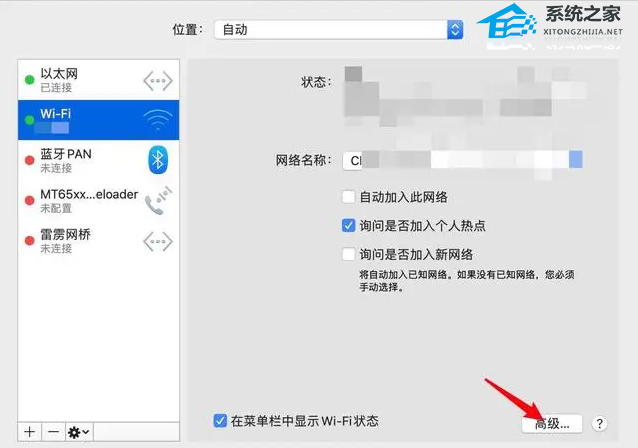
4、点击已经更改了密码的WiFi,如图所示:

5、然后输入新的密码,点击加入就可以了,如图所示:

Macbook浏览器弹出式窗口被阻止怎么办?
Macbook浏览器弹出式窗口被阻止怎么办?最近有一些用户在使用Mac自带浏览器的时候,想要将网址页面进行弹出式显示。但是这个操作却被阻止了。那么如何解决这个问题,一起看看具体的解决方法吧。






